Ratón congelado en portátil ? Ciertamente no eres el único. Pero no se preocupe, a menudo es bastante fácil de solucionar ...
5 arreglos para Ratón congelado en portátil
Aquí hay 5 correcciones que han ayudado a otros usuarios a resolver el problema del mouse congelado en la computadora portátil. Puede que no tenga que probarlos todos; simplemente avance en la lista hasta que encuentre el que le funcione.
Para navegar correctamente por su sistema, es posible que desee cambiar al mouse con panel táctil si está utilizando un mouse externo y viceversa.- Compruebe si hay problemas físicos
- Prueba las teclas de función
- Verifique las propiedades del mouse
- Actualice los controladores de su dispositivo
- Ejecute el escaneo SFC
Solución 1: compruebe si hay problemas físicos
Dependiendo del mouse que no funcione:
- Si es el mouse con panel táctil, continúe con Arreglar 2 .
- Si es el mouse externo, pruebe con un puerto diferente, un mouse que funcione diferente y reemplace / recargue la batería (si tiene una) para ver si esto soluciona el problema. Si no, pasa a Arreglar 2 .
Solución 2: prueba las teclas de función
A veces, el problema de que el mouse no se mueve ocurre solo porque presionó las teclas de función y deshabilitó el trackpad sin saberlo. Si ese es el caso, es posible que tengamos que presionar las teclas nuevamente para volver a encenderlo. Así es cómo:
banneradss-2
- En tu teclado, mantén presionado la tecla Fn y presione la tecla del panel táctil (o F7 , F8 , F9 , F5 , según la marca de portátil que esté utilizando).
- Mueva el mouse y compruebe si el ratón congelado en portátil se ha solucionado el problema. Si es así, ¡genial! Pero si el problema persiste, continúe con Arreglar 3 , a continuación.
Arreglo 3: Verifique las propiedades del mouse
Otra posible causa de este problema de bloqueo del mouse es que el trackpad está apagado. Para despegar el mouse:
- En tu teclado, presiona la Tecla del logotipo de Windows , luego copie y pegue main.cpl en el cuadro y haga clic en Okay .

- Haga clic en el Configuración de dispositivo pestaña> tu dispositivo > Habilitar > Aplicar > Okay .

- Con suerte, esta vez su mouse se descongela y funciona bien. Si el problema persiste, intente Arreglar 4 .
Arreglo 4: Actualice los controladores de su dispositivo
El problema de este mouse congelado en la computadora portátil también puede ocurrir si está usando los controladores de mouse incorrectos o desactualizados. Por lo tanto, debe actualizar el controlador de su mouse para ver si soluciona su problema. Si no tiene el tiempo, la paciencia o las habilidades para actualizar el controlador manualmente, puede hacerlo automáticamente con Conductor fácil .
Driver Easy reconocerá automáticamente su sistema y encontrará los controladores correctos para él. No necesita saber exactamente qué sistema está ejecutando su computadora, no necesita arriesgarse a descargar e instalar el controlador incorrecto, y no necesita preocuparse por cometer un error al instalar. Driver Easy lo maneja todo.
banneradss-1
Puede actualizar sus controladores automáticamente con Gratis o la Versión Pro de Driver Easy. Pero con la versión Pro solo necesitas 2 clics (y obtienes soporte completo y una garantía de devolución de dinero de 30 días):
1) Descargar e instale Driver Easy.
2) Ejecute Driver Easy y haga clic en el Escanear ahora botón. Driver Easy luego escaneará su computadora y detectará cualquier problema con los controladores.
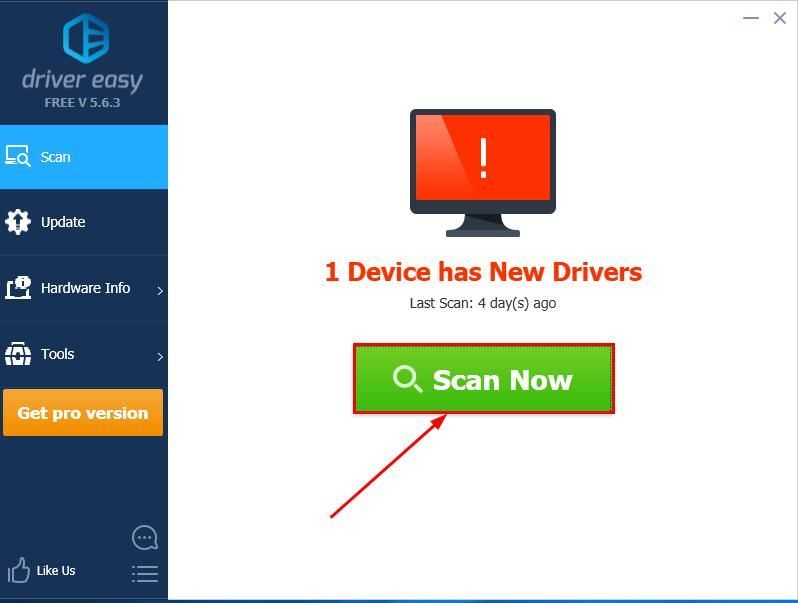
3) Haga clic en Actualizar todo para descargar e instalar automáticamente la versión correcta de todas los controladores que faltan o están desactualizados en su sistema (esto requiere Versión Pro - se le pedirá que actualice cuando haga clic en Actualizar todo).
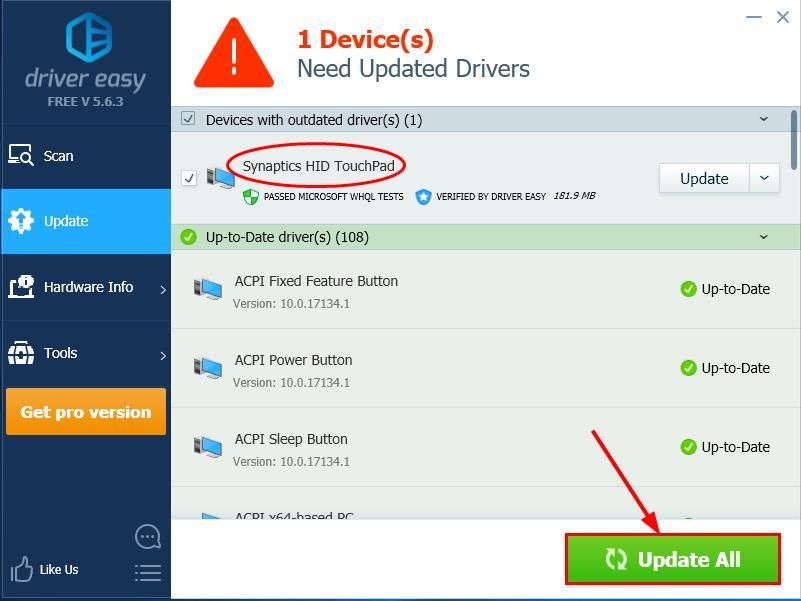
4) Reinicie su computadora y vea si el ratón congelado en portátil El problema está resuelto. Si es así, ¡felicidades! Pero si el problema persiste, debería intentar Arreglar 5 , a continuación.
Solución 5: ejecute el escaneo SFC
Comprobador de archivos del sistema ( SFC ) es una función útil en Windows que ayuda a escanear los archivos del sistema y reparar los archivos del sistema que faltan o están dañados (incluidos los relacionados con el problema del mouse que no responde).
He aquí cómo ejecutar el escaneo SFC :
1) En su teclado, presione el Tecla del logotipo de Windows y escriba cmd . Luego haga clic derecho en Símbolo del sistema y haga clic en Ejecutar como administrador .
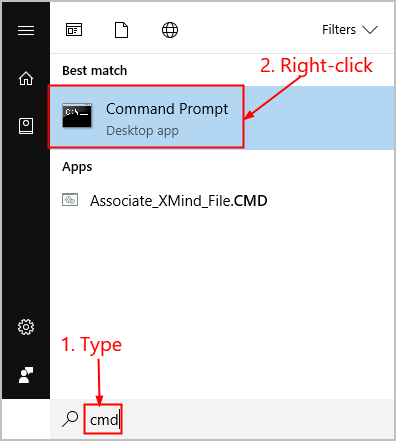
2) En la ventana del símbolo del sistema, escriba sfc / scannow y presione Entrar .
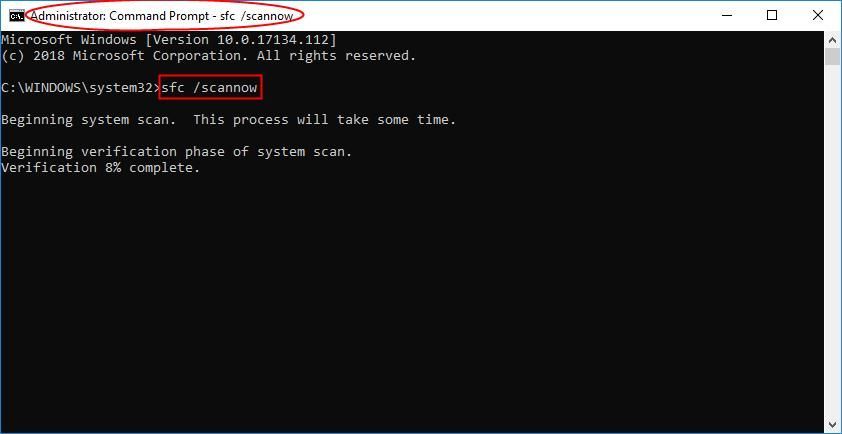
SFC tardará algún tiempo en reemplazar los archivos del sistema dañados por otros nuevos si detecta alguno, así que tenga paciencia.
3) Reinicie su computadora y, con suerte, el ratón congelado en portátil El problema ya se ha solucionado.
Esperamos que haya resuelto con éxito el ratón congelado en portátil problema por ahora. Si tiene alguna pregunta, idea o sugerencia, hágamelo saber en los comentarios. ¡Gracias por leer!








![[Solucionado] El micrófono Corsair HS50 no funciona](https://letmeknow.ch/img/knowledge/58/corsair-hs50-mic-not-working.jpg)